 Когда требуется выключить Android телефон Samsung Galaxy в обычной ситуации, достаточно нажать и удерживать кнопку выключения экрана, а затем выбрать нужный пункт в меню. Однако, ситуация осложняется, когда нужно выключить смартфон с неработающим сенсором экрана, с разбитым экраном или без возможности разблокировать его, зависший телефон, особенно учитывая то, что батареи в современных Samsung несъемные. Некоторые в этом случае дожидаются полного разряда, но это совсем не полезно для аккумулятора (см. Что делать, если быстро разряжается Android). Тем не менее, способ выключения в описанных сценариях существует.
Когда требуется выключить Android телефон Samsung Galaxy в обычной ситуации, достаточно нажать и удерживать кнопку выключения экрана, а затем выбрать нужный пункт в меню. Однако, ситуация осложняется, когда нужно выключить смартфон с неработающим сенсором экрана, с разбитым экраном или без возможности разблокировать его, зависший телефон, особенно учитывая то, что батареи в современных Samsung несъемные. Некоторые в этом случае дожидаются полного разряда, но это совсем не полезно для аккумулятора (см. Что делать, если быстро разряжается Android). Тем не менее, способ выключения в описанных сценариях существует.
В этой короткой инструкции — подробно о том, как принудительно выключить смартфон Samsung Galaxy, используя только аппаратные кнопки на нем. Способ работает для всех современных моделей смартфонов этой марки, в том числе для заблокированного устройства с полностью не работающим экраном или в тех случаях, когда телефон завис. К сожалению, поводом к написанию статьи послужил собственные новенький разбитый Note 9 (но есть и плюсы: благодаря Samsung Dex полный доступ к памяти, данным в ней и приложениям остался).
Выключаем Samsung Galaxy кнопками
Как и обещал, инструкция будет очень короткой, принудительное выключение состоит из трех простых шагов:
- Подключите ваш Samsung Galaxy к зарядному устройству.
- Нажмите и удерживайте кнопку питания и кнопку уменьшения громкости. Если в этот момент произойдет создание скриншота, не обращайте внимания, продолжайте удерживать кнопки.

- Отпустите кнопки через 8-10 секунд, смартфон будет выключен.
Сама по себе указанная комбинация вызывает (после удержания) «симуляцию отсоединения батареи» (Simulated Battery Disconnect — в официальной формулировке производителя).
И пара примечаний, которые могут быть полезными:
- Для некоторых старых моделей работает вариант простого долгого удержания кнопки питания.
- Официальный сайт Samsung говорит о необходимости удерживать указанные кнопки в течение 10-20 секунд. Однако, по моему опыту, срабатывает примерно на 7-8-й.
Надеюсь, для кого-то из читателей материал оказался полезным.
В штатном режиме выключить любой смартфон на Андроиде не составляет труда. Вы зажимаете соответствующую клавишу и выбираете нужный параметр меню. Однако в некоторых случаях, доступа к монитору у вас нет (он может быть разбит, телефон может зависнуть или просто отключиться).
В этой пошаговой инструкции вы узнаете, как выключить Samsung, если не работает экран или заблокирован.
Содержание
- Способы выключения телефона Samsung, когда сломался экран или смартфон завис
- Выключить телефон Samsung с помощью кнопок
- Как выключить Samsung, если не работает экран
- Процесс выключения современных моделей Samsung
- Выключение телефона Samsung через панель уведомлений
- Выключение Samsung полным разрядом аккумулятора
- Выключение Samsung при зависании
Современные устройства тоже зависают и перестают корректно работать. Это случается из-за максимальной нагрузки на оперативную память и процессор, забитые накопители или вредоносное ПО. В этом случае становится труднее выключить смартфон.
Как же решить вопрос, как выключить Samsung если не работает экран? Сделать это можно тремя способами:
- С помощью кнопок;
- сторонних утилит;
- просто дождаться разряда телефона;
- ВАРИАНТ- X (он сработает 99.9%)
Обращаю ваше внимание, что вытащить аккумулятор и принудительно перезагрузить устройство не выйдет, потому что все современные модели обладают несъемными батареями. Ниже подробно рассмотрим каждый из случаев и варианты для отдельных моделей компании.
Волга или Победа? А ты знаком с советским автопромом? Проверь себя в увлекательном тесте!
Выключить телефон Samsung с помощью кнопок
Для того, чтобы выключить Samsung Galaxy, вам нужно:
- Поставьте телефон на зарядку.

- Одновременно жмете кнопку выключения и уменьшения громкости. Вы можете в этот момент создать скриншот, но продолжайте держать клавиши до тех пор, пока телефон не выключиться.

- Как правило, для полного выключения смартфона нужно 8-10 секунд (в официальных ресурсах указано значение 10-20 секунд).
Этот процесс аналогичен отсоединению аккумулятора.
Если у вас достаточно старый телефон – то советуем попробовать просто долго держать кнопку включения/выключения.

Отличишь кринж от краша? Пройди увлекательный тест и узнай это!
Как выключить Samsung, если не работает экран
Если у вас модель A51 c Андроидом 11, то так просто выключить устройство не выйдет. Первое, что нужно сделать:
- Подсоединить смартфон к любому устройству (в некоторых ситуациях достаточно включить его на зарядку, но лучше использовать ПК).
- После жмете одновременно блокировку и уменьшение звука (на экране может высветиться меню с параметрами выключения или сделанный вами скриншот).

- Не обращайте внимание и продолжаете удерживать кнопки.
- Дожидаетесь потемнее экрана, отпускаете кнопку уменьшения и зажимаете вместо нее клавишу увеличения звука.
- На экране должна появиться надпись компании.
- Ждете три секунды и отпускаете кнопку блокировки. Клавишу с громкостью продолжаете удерживать.
- На мониторе должно появиться меню «рековери».

- Отпускаете кнопку и вытаскиваете кабель.
- С помощью клавиши уменьшения громкости и кнопки блокировки выбираете параметр «Power Off».
Этот способ актуален для моделей A10, 11, 12, 20, 30, 31, 32, 50, 51, 52, 70, 71, 72, M21, S10, 20
Какой ты инструмент? Пройди тест и узнаешь
Процесс выключения современных моделей Samsung
Ниже поговорим о моделях Galaxy A11, A21, A21s, A31, A41, A51, A71, M11, M21, M31, M31s, M51, S20, S20+, S20 Ultra и некоторых других, выпущенных в течение последних лет. Как известно компания разработала своего голосового помощника Bixby. Это ассистент, упрощающий процесс использования телефона.
Технологи Южной Кореи добавили его запуск через отдельную кнопку: вначале это была отдельная клавиша только в премиальных моделях, а сейчас она встроена в кнопку включения/блокировки.

Так проще использовать помощника и можно избежать в конструкции дополнительной кнопки (смартфоны после 2019 года). Теперь долгое нажатие на эту клавишу вызывает помощника. В связи с этим процесс выключения/включения и перезагрузки перенесли на другие кнопки.
Для того, чтобы выключить смартфон Samsung, вам нужно:
- Одновременно зажимаете блокировку и уменьшение звука.

- В открывшемся меню выбираете нужную опцию и жмете на нее пальцем.

- Также можно выключить телефон, если он завис или экран не работает, просто удерживать клавиши придется дольше.
Пройди тест на тему “Легенды 90-х” вспомни, что из этого было у тебя?
Выключение телефона Samsung через панель уведомлений
Если устройство работает исправно и экран реагирует на нажатие, есть еще один простой способ.
Для того, чтобы выключить телефон Samsung, вам нужно:
- Заходите в «Панель уведомлений». Для этого проводите вниз от верхнего края монитора.

- Ищите иконку «Питания» (выглядит, как обычно, неполный круг с черточкой внизу).
- Выбираем нужный параметр: «выключение» или «перезагрузка».

Супер тест на тему “Деньги” и как вы умеете с ними дружить?
Выключение Samsung полным разрядом аккумулятора
Кроме этого, если вам не нужно срочно использовать телефон и перед вами стоит вопрос, как выключить «Самсунг», если не работает экран – можете просто дождаться полного разряда его аккумулятора. Достаточно просто положить телефон и он через определенный промежуток времени выключиться.
М или Ж? Пройди тест и узнай кто ты в быту: мужчина ты или женщина
Выключение Samsung при зависании
Часто вопрос: «как выключить Samsung, если не работает экран», появляется, если телефон завис и не реагирует ни на какие действия и нажатия.
В этом случае, как и описывалось выше поможет принудительное отключение питание. Так как вытащить аккумулятор возможности на современных моделях нет. Нужно провести симуляцию этого процесса – именно так сказано в официальных ресурсах компании Samsung.
Для выключения телефона Самсунг, проделайте следующие шаги:
- Лучше подключить устройство к зарядке, если есть возможность.
- Одновременно жмете на кнопки блокировки и уменьшения звука.
- Держите клавиши 8-15 секунд.
- Так смартфон выполнит перезапуск.
Если же у вас модель более старая и вы можете вытащить батарею, то просто откройте крышку смартфона и извлеките аккумулятор. Затем соберите все обратно и включите телефон привычным способом.
Кто вы в мире Ведьмака?

Скворцов Михаил
Специалист программирования компьютерных систем и устройств на базе ОС «Android»
Задать вопрос эксперту
(Visited 13 times, 4 visits today)
Нажмите и удерживайте кнопку питания, чтобы отобразить меню питания, затем нажмите «Перезагрузить», если сможете. Если вы не можете прикоснуться к экрану, чтобы выбрать опцию, на большинстве устройств вы можете удерживать кнопку питания в течение нескольких секунд, чтобы выключить телефон.
Вы можете попытаться нажать / удерживать кнопку питания и уменьшить громкость, пока питание подключено, чтобы выключить его.
Как принудительно выключить мой Android?
Принудительно выключите устройство.
Нажмите и удерживайте кнопку питания устройства Android и клавишу уменьшения громкости не менее 5 секунд или до тех пор, пока экран не выключится. Отпустите кнопки, когда снова увидите, что экран загорается.
Как выключить самсунг с разбитым экраном?
Шаг 1. Подключите Galaxy S7 и S7 edge к настенному зарядному устройству с помощью USB-кабеля и убедитесь, что оно заряжается. Шаг 2: Нажмите и удерживайте кнопку уменьшения громкости и кнопку питания (удерживая две кнопки) около 7 секунд. Шаг 3: Отпустите кнопку питания, затем кнопку уменьшения громкости. Теперь Galaxy S7 или S7 edge должны быть выключены.
Что такое черный экран смерти Android?
Черный экран смерти (BkSoD) — это экран ошибки, отображаемый операционной системой после обнаружения критической системной ошибки, которая может привести к выходу системы из строя. Иногда бывает сложно загрузить устройство после черного экрана смерти. Эта головная боль не позволяет многим пользователям Android получить доступ к своим устройствам.
Как выключить телефон, не используя экран?
Таким образом, чтобы выключить телефон без возможности видеть, что на экране:
- Удерживайте кнопку питания около 15 секунд, пока она не завибрирует. …
- Пока телефон перезагружается, удерживайте кнопку питания и уменьшения громкости в течение 20 секунд. …
- (Для Moto Z, Z2 и, возможно, других моделей.…
- Нажмите кнопку питания, чтобы выбрать «выключить».
Как перезагрузить телефон без экрана?
1 ответ. Нажмите и удерживайте кнопку питания в течение 10-20 секунд, и ваш телефон в любом случае принудительно перезагрузится. Если ваш телефон по-прежнему не перезагружается, вам придется извлечь аккумулятор, а если он несъемный, вам придется подождать, пока аккумулятор разрядится.
Как выключить телефон без экрана?
Как выключить iPhone без экрана (без кнопки «Домой»)
- Нажмите и удерживайте кнопку блокировки / разблокировки, расположенную на правой стороне вашего iPhone.
- Одновременно нажмите и удерживайте кнопку увеличения или уменьшения громкости, расположенную на левой стороне вашего iPhone. …
- Через несколько секунд на вашем экране должен появиться слайдер Slide to Power Off.
6 юл. 2020 г.
Где кнопка выключения питания?
Кнопка питания: кнопка питания находится в правом верхнем углу телефона. Нажмите на секунду, и экран загорится. Нажмите на секунду, когда телефон включен и телефон переходит в спящий режим. Чтобы полностью выключить телефон, просто нажмите и удерживайте кнопку питания в течение нескольких секунд.
Как принудительно выключить Samsung?
1 Удерживайте одновременно кнопку уменьшения громкости и кнопку питания в течение 7 секунд. 2 Ваше устройство перезагрузится и отобразит логотип Samsung.
Как перезапустить телефон Samsung без экрана?
Если ваше устройство зависает или зависает, вам может потребоваться закрыть приложения или выключить устройство и снова включить его. Если ваше устройство зависло и не отвечает, нажмите и удерживайте кнопку питания и кнопку громкости вниз одновременно более 7 секунд, чтобы перезапустить его.
Как я могу пользоваться телефоном, если экран разбит?
Как получить доступ к телефону Android с разбитым экраном
- У адаптера OTG или On-the-Go есть два конца. …
- Щелкните Информация о программном обеспечении.
- Найдите номер сборки и щелкните поле семь раз.
- Вернитесь в настройки и прокрутите вниз до самого низа. …
- В разделе «Параметры разработчика» нажмите переключатель, чтобы включить отладку по USB.
- Подключите телефон к компьютеру через USB-соединение.
19 ночей. 2020 г.
Как разблокировать телефон, когда экран черный?
Как я могу разблокировать свой телефон Android с разбитым экраном?
- Сначала подключите адаптер OTG к устройству и подключите USB-мышь к адаптеру.
- Когда оба устройства подключены, указатель будет указывать на экран.
- Просто используйте указатель, чтобы разблокировать графический ключ вашего телефона с разбитым экраном.
Содержание
- Как принудительно выключить смартфон Samsung
- Выключаем Samsung Galaxy кнопками
- Vsesam
- Как кнопками выключить самсунг если не работает сенсор или завис
- Как выключить самсунг без экрана?
- Как выключить телефон Samsung без сенсорного экрана?
- Как принудительно выключить Samsung?
- Как выключить Android с разбитым экраном?
- Как выключить самсунг вручную?
- Как выключить телефон без экрана?
- Как принудительно выключить телефон?
- Почему мой телефон Samsung не выключается?
- Где кнопка выключения питания?
- Как выключить телефон, когда он завис?
- Как я могу удалить свой Samsung A51 без пароля?
- Как выключить или принудительно перезагрузить смартфон Samsung Galaxy
- Выключение и перезагрузка смартфонов Samsung Galaxy A31, A41, A51, A71, M21, M31, M31s, M51, S20, S20 Plus, S20 Ultra и других
- Что делать, если смартфон или планшет Samsung Galaxy завис и не реагирует на нажатия
- Как сделать скриншот
- Завис телефон Самсунг: как перезагрузить и что делать?
- Причины, почему телефон может зависнуть
- Что делать, и как перезагрузить Самсунг, если он завис
- Комбинация кнопок
- Снятие батареи
- Полное отключение
- Полный сброс
- Как защитить Самсунг от сбоев
- Обновите ПО
- Удалите лишнюю программу
- Настройте автоматическую перезагрузку
- Удалите ненужные приложения
- Чистите кэш
- Храните важные приложения во встроенное памяти
- Итоги
Как принудительно выключить смартфон Samsung
 Когда требуется выключить Android телефон Samsung Galaxy в обычной ситуации, достаточно нажать и удерживать кнопку выключения экрана, а затем выбрать нужный пункт в меню. Однако, ситуация осложняется, когда нужно выключить смартфон с неработающим сенсором экрана, с разбитым экраном или без возможности разблокировать его, зависший телефон, особенно учитывая то, что батареи в современных Samsung несъемные. Некоторые в этом случае дожидаются полного разряда, но это совсем не полезно для аккумулятора (см. Что делать, если быстро разряжается Android). Тем не менее, способ выключения в описанных сценариях существует.
Когда требуется выключить Android телефон Samsung Galaxy в обычной ситуации, достаточно нажать и удерживать кнопку выключения экрана, а затем выбрать нужный пункт в меню. Однако, ситуация осложняется, когда нужно выключить смартфон с неработающим сенсором экрана, с разбитым экраном или без возможности разблокировать его, зависший телефон, особенно учитывая то, что батареи в современных Samsung несъемные. Некоторые в этом случае дожидаются полного разряда, но это совсем не полезно для аккумулятора (см. Что делать, если быстро разряжается Android). Тем не менее, способ выключения в описанных сценариях существует.
В этой короткой инструкции — подробно о том, как принудительно выключить смартфон Samsung Galaxy, используя только аппаратные кнопки на нем. Способ работает для всех современных моделей смартфонов этой марки, в том числе для заблокированного устройства с полностью не работающим экраном или в тех случаях, когда телефон завис. К сожалению, поводом к написанию статьи послужил собственные новенький разбитый Note 9 (но есть и плюсы: благодаря Samsung Dex полный доступ к памяти, данным в ней и приложениям остался).
Выключаем Samsung Galaxy кнопками
Как и обещал, инструкция будет очень короткой, принудительное выключение состоит из трех простых шагов:
- Подключите ваш Samsung Galaxy к зарядному устройству.
- Нажмите и удерживайте кнопку питания и кнопку уменьшения громкости. Если в этот момент произойдет создание скриншота, не обращайте внимания, продолжайте удерживать кнопки.

- Отпустите кнопки через 8-10 секунд, смартфон будет выключен.
Сама по себе указанная комбинация вызывает (после удержания) «симуляцию отсоединения батареи» (Simulated Battery Disconnect — в официальной формулировке производителя).
И пара примечаний, которые могут быть полезными:
- Для некоторых старых моделей работает вариант простого долгого удержания кнопки питания.
- Официальный сайт Samsung говорит о необходимости удерживать указанные кнопки в течение 10-20 секунд. Однако, по моему опыту, срабатывает примерно на 7-8-й.
Надеюсь, для кого-то из читателей материал оказался полезным.
Источник
Vsesam
Как кнопками выключить самсунг если не работает сенсор или завис


Если вы напишите в сети как кнопками выключить телефон Samsung а50, а51, а71, а10, а31, а12, а30, s20, а31, а32, а11, а70, а20, м21, а52, а72, s10 или самсунг таб, то ответы найдутся, но описано там будет как перезагрузить.
Это называется накрутить, так как реального решения все эти специалисты, а они не специалисты, а писатели или ютуберы не знают.
Да и откуда могут знать если я об этом еще не рассказал. Выключить самсунг одними лишь кнопками если не работает сенсор или завис на самом деле можно – так сказать принудительно.
Вот только на телефонах, о которых я пишу теперь андроид 11 и без ноутбука, ПК, вивобука, нетбука или IdeaPad не получится.
Вам они лишь нужны чтобы соединить их кабелем, больше от них ничего не понадобится, но тем не менее без них никак, а на других версиях андроид можно без заморочек.
Итак, если какое-либо из этих устройств у вас есть, тогда поехали. Первым делом соединяем устройства кабелем.

Затем на телефоне зажимаем кнопки: сделать и тише и кнопку питание. Держим их несмотря ни на что.
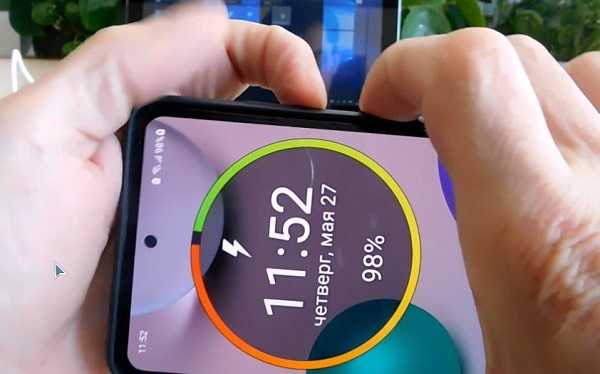
Даже если увидите меню выключения или самопроизвольно сделается скриншот одинокого держим.
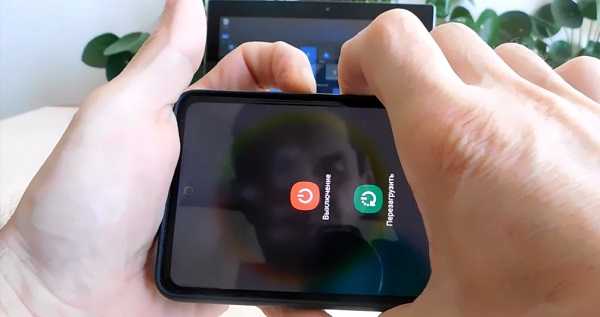
Как только все потемнее тут же отпускаем сделать тише и перехватываем кнопку сделать громче.

Ждем пока на вашем самсунге таб, а50, а51, а71, а10, а31, а12, а30, s20, а31, а32, а11, а70, а20, м21, а52, а72, s10 не появится надпись производителя.
Через три секунды после появления белой надписи на черном экране кнопку питание отпускаем, а звуковую держим.

Держим до появления рекавери. После появления кнопки все кнопки можно отпустить. Затем отсоединяем обязательно кабель и уменьшением звука выбираем «Power Off» и нажимаем питание.

Буквально через секунду-две ваш телефон будет полностью выключен, чего вы и добивались. Успехов.
Источник
Как выключить самсунг без экрана?
Шаг 1. Подключите Galaxy S7 и S7 edge к настенному зарядному устройству с помощью USB-кабеля и убедитесь, что оно заряжается. Шаг 2: Нажмите и удерживайте кнопку уменьшения громкости и кнопку питания (удерживая две кнопки) около 7 секунд. Шаг 3: Отпустите кнопку питания, затем кнопку уменьшения громкости. Теперь Galaxy S7 или S7 edge должны быть выключены.
Как выключить телефон Samsung без сенсорного экрана?
Если вы хотите полностью выключить телефон с помощью клавиш, одновременно нажмите и удерживайте боковые клавиши и клавиши уменьшения громкости в течение нескольких секунд.
Как принудительно выключить Samsung?
Чтобы выключить / выключить / выключить смартфон Samsung Galaxy с несъемным аккумулятором в замороженном состоянии, вам необходимо одновременно нажать и удерживать кнопку «Vol Down» + «Power» не менее 8 секунд. или пока он не получит выключение / выключение.
Как выключить Android с разбитым экраном?
Вы можете попытаться нажать / удерживать кнопку питания и уменьшить громкость, пока питание подключено, чтобы выключить его.
Как выключить самсунг вручную?
Питание выключено нормально
- Нажмите кнопку «Питание» на Android, чтобы вывести его из спящего режима.
- Нажмите и удерживайте кнопку «Питание», чтобы открыть диалоговое окно «Параметры устройства».
- Нажмите «Выключить» в диалоговом окне. …
- Нажмите и удерживайте кнопку «Power».
- Нажмите и удерживайте кнопку «Увеличение громкости».
Как выключить телефон без экрана?
- Нажмите и удерживайте кнопку питания, пока она не загудит или около 15 секунд, затем отпустите.
- Нажмите и удерживайте кнопку уменьшения громкости и кнопку питания в течение 20 секунд, затем отпустите.
- Один раз нажмите и отпустите кнопку питания.
Как принудительно выключить телефон?
Принудительно выключите устройство.
Нажмите и удерживайте кнопку питания устройства Android и клавишу уменьшения громкости не менее 5 секунд или до тех пор, пока экран не выключится. Отпустите кнопки, когда снова увидите, что экран загорается.
Почему мой телефон Samsung не выключается?
Убедитесь, что на вашем устройстве Galaxy достаточно заряда аккумулятора. Если вы попытаетесь перезагрузить телефон с критическим уровнем заряда, он может не включиться после перезагрузки. 1 Удерживайте одновременно кнопку уменьшения громкости и кнопку питания в течение 7 секунд. 2 Ваше устройство перезагрузится и отобразит логотип Samsung.
Где кнопка выключения питания?
Кнопка питания: кнопка питания находится в правом верхнем углу телефона. Нажмите на секунду, и экран загорится. Нажмите на секунду, когда телефон включен и телефон переходит в спящий режим. Чтобы полностью выключить телефон, просто нажмите и удерживайте кнопку питания в течение нескольких секунд.
Как выключить телефон, когда он завис?
Если ваш телефон не реагирует на нажатие кнопки питания или касания экрана, возможно, вы сможете принудительно перезагрузить устройство. Большинство устройств Android можно принудительно перезагрузить, удерживая кнопки питания и увеличения громкости около десяти секунд. Если Power + Volume Up не работает, попробуйте Power + Volume Down.
Как я могу удалить свой Samsung A51 без пароля?
Выключите SAMSUNG GALAXY A51. Одновременно нажмите и удерживайте: кнопку питания + увеличение громкости до появления логотипа, затем отпустите все кнопки. Подождите, пока мы не увидим меню на ЖК-экране, выберите «Wipe Data / Factory Reset with Volume Button» для выбора и используйте кнопку «Power» для подтверждения или входа.
Источник
Как выключить или принудительно перезагрузить смартфон Samsung Galaxy
Купив один из новых телефонов Samsung (в их число входят Galaxy A11, A21, A21s, A31, A41, A51, A71, M11, M21, M31, M31s, M51, S20, S20+, S20 Ultra и другие) и впервые попробовав его выключить или перезагрузить, рядовой пользователь столкнется с определенными трудностями. На смартфонах 2019-2020 гг. выпуска долгое нажатие кнопки питания вызывает голосового ассистента Bixby, а не меню с опциями, среди которых обычно присутствуют выключение, перезагрузка и активация экстренного режима. Как же тогда выполнить перезапуск зависшего устройства или как его выключить стандартным способом? Разбираемся во всех тонкостях в рамках этой инструкции.

Выключение и перезагрузка смартфонов Samsung Galaxy A31, A41, A51, A71, M21, M31, M31s, M51, S20, S20 Plus, S20 Ultra и других
С выходом собственного голосового помощника у специалистов южнокорейской компании возникла необходимость в назначении запуска Bixby на одну из физических клавиш. Изначально функция была привилегией флагманских моделей – они оборудовались выделенной кнопкой, отвечающей за вызов встроенного голосового ассистента.
Современные смартфоны Samsung, как флагманы, так и среднебюджетные устройства, тоже оснащены помощником Bixby, но лишены отдельной клавиши для взаимодействия с ним. В Samsung решили отказаться от четвертой кнопки на корпусах смартфонов, назначив вызов Bixby на одну из привычных клавиш. Для этой цели была выбрана кнопка питания и, наверняка, не случайно. Скорее всего, клавиша включения-блокировки получила новую функцию из-за желания инженеров Samsung улучшить эргономичность выпускаемых мобильных устройств.
Поскольку удержание клавиши блокировки в течение нескольких секунд стало вызывать голосового помощника Bixby, разработчикам фирменной прошивки Samsung One UI пришлось переназначить выключение и перезапуск устройства на комбинацию из двух кнопок. Этим же сочетанием клавиш выполняется принудительная перезагрузка зависшего телефона.
Нововведение было внедрено во всех смартфонах и планшетах Самсунг, выпущенных во второй половине 2019 и в начале 2020 года. Выключение или перезагрузка такого мобильного устройства выполняется следующим образом:
Сначала нужно одновременно на протяжении нескольких секунд удерживать кнопку питания и клавишу уменьшения громкости.

После того как на экране отобразится вертикальное меню, состоящее из трех опций, необходимо выбрать требуемое действие (выключение либо перезагрузку) и подтвердить его выполнение, повторно кликнув на соответствующую иконку. В зависимости от выбранного варианта смартфон выключится либо перезагрузится.
Доступен еще один способ перезагрузки и выключения мобильного устройства – нужно раскрыть панель быстрых настроек, сделав свайп вниз от верхнего края экрана, и кликнуть по значку выключателя. Затем следует выбрать требуемое действие.
Процедура включения телефона осталась неизменной – достаточно пару секунд удерживать клавишу питания до появлении на дисплее логотипа Samsung, а затем ввести PIN-код SIM-карты и разблокировать устройство.
Что делать, если смартфон или планшет Samsung Galaxy завис и не реагирует на нажатия
В случае зависания мобильного устройства необходимо выполнить принудительную перезагрузку. Для этого следует одновременно нажать на кнопку питания и на клавишу понижения громкости и держать их в течение 7-10 секунд, после чего устройство выключится и снова включится. На некоторых старых моделях нужно дополнительно удерживать клавишу увеличения громкости.


Чтобы перезагрузить смартфон Самсунг со съемным аккумулятором, достаточно снять заднюю крышку, вытащить батарею, затем вставить ее обратно, зажать кнопку включения и держать ее до появления на дисплее логотипа Samsung.
Как сделать скриншот
Внимательные читатели могли заметить, что сочетание клавиш, предназначенное для перезагрузки или выключения новых телефонов Samsung Galaxy, совпадает с «классической» комбинацией кнопок, используемой для создания снимков экрана. Как же тогда делать скриншоты? Все просто – нужно нажать эти же кнопки, но не держать их, а сразу же отпустить.

Прозвучит щелчок, напоминающий звук срабатывания затвора камеры, а дисплей на доли секунды побелеет. Внизу экрана отобразится панель с дополнительными опциями для управления созданным скриншотом. Через несколько секунд панель «скроется».
Другие полезные инструкции для владельцев смартфонов и планшетов Samsung Galaxy:
Главная / Инструкции / Как выключить или перезагрузить Samsung Galaxy A51, A31, A71, M21, M31, M31s, M51, S20, S20 Plus, S20 Ultra
Источник
Завис телефон Самсунг: как перезагрузить и что делать?


Пользователи смартфонов нередко сталкиваются с дилеммой — как перезагрузить Самсунг если завис и не реагирует на нажатия. Многие пытаются выждать какое-то время, но такая тактика не всегда срабатывает. Ниже рассмотрим причины, почему происходят подобные ситуации, а также пути решения проблемы. Также разберем действия, которые помогут избежать проблемы в будущем.
Причины, почему телефон может зависнуть
Первое, с чем стоит разобраться при рассмотрении ситуации — почему виснет телефон Самсунг. Всего выделяется две группы причин:
- Программные сбои. В эту категорию входят проблемы, связанные с работой какого-либо приложения или ошибками в работе ОС. Для решения нужно перезагрузить аппарат, если он завис, но имеющийся конфликт не дает этого сделать. Здесь существует ряд решений, о которых поговорим ниже.
- Механические неисправности. Многие сваливаю тот факт, что смартфон завис, на сбои в ПО, не обращая внимания на другие причины. В частности, ситуация может быть обусловлена плохим контактом или неисправностью, которая скрыта от глаз пользователя, но не дает перезагрузить аппарат. Если телефон Самсунг часто зависает даже после сброса, причиной может быть механическая поломка. В таком случае лучше отнести смартфон в сервисный центр и доверить его восстановление специалистам. Они смогут не только перезагрузить устройство, но и выявить неисправность.
Если рассматривать главные причины, на первое место выходит сбой программного обеспечения. Именно этот вопрос рассмотрим подробно.

Что делать, и как перезагрузить Самсунг, если он завис
Бывают ситуации, когда аппарат перестает реагировать на нажатия пользователя. Такая ситуация сбивает с толка и вынуждает их совершать неправильные действия или сразу нести телефон в сервисный центр. Ниже рассмотрим, что делать, если телефон Самсунг завис и не хочет отключаться.
Комбинация кнопок
Универсальное решение для телефонов Самсунг — применение горячих клавиш, позволяющих перезагрузить смартфон в случае его зависания. Необходимо одновременно нажать кнопки Питание и уменьшение громкости. Эту комбинацию требуется удерживать в течение 7-10 секунд, после чего кнопки необходимо отпустить. На ряде моделей комбинация может быть другой — Питание и одновременно нажатие двух позиций громкости (вверх и вниз). Устройство должно отключиться и включиться.
Такой метод позволяет «силой» перезагрузить телефон Самсунг, если он завис. Если причиной являлись сбои в программном обеспечении, они остаются в прошлом. В ином случае придется применять более жесткие меры, о которых пойдет речь ниже.

Снятие батареи
Если завис Самсунг и не получается его перезагрузить, можно использовать кардинальный метод, подразумевающий снятие крышки и демонтаж аккумулятора. Но такой метод работает только в старых моделях, где такая опция возможна. Что касается А3, А5, А7, А30, А50 и других моделей, здесь придется выбирать другие варианты. Если же телефон имеет съемную крышку, алгоритм действий следующий:
- демонтируйте заднюю крышку;
- достаньте батарею из Самсунга;

- через 20-30 секунд установите аккумулятор обратно;
- закройте крышку;

После этого можно запустить в обычном режиме. Для надежности лучше перезагрузить его еще раз.
Полное отключение
На вопрос, как исправить ситуацию, если зависает телефон Самсунг, и что делать, выделяется еще один кардинальный метод — полное отключение смартфона. Такой вариант подходит для устранения сбоев с ПО, которые нельзя убрать обычной перезагрузкой. Также подход актуален при значительном перегреве. Алгоритм такой:
- зажмите кнопку Питания и удерживайте ее в течение 7-8 секунд (иногда дольше);
- выждите какое-то время (желательно хотя бы 3-5 минут);
- включите смартфон.

Во многих случаях метод спасает, когда заглючил телефон Самсунг, и вы не знаете, как перезагрузить устройство. Но злоупотреблять таким способом не стоит, ведь речь идет о принудительном закрытии приложений.
Полный сброс
Сложнее обстоит ситуация, если завис телефон Самсунг с несъемной батареей, и возникает вопрос, что делать в таком случае. Для начала попробуйте перезагрузить аппарат с помощью рассмотренных методов. Если они не эффективны или устройство не загружается, может потребоваться возврат к заводским настройкам. Но учтите, что в таком случае личные файлы с внутренней памяти смартфона удаляются, поэтому применять такой метод рекомендуется в крайнем случае. Он подходит, когда перезагрузить Самсунг не удается из-за глубокого программного сбоя.
Для отключения телефона необходимо использовать длительное нажатие на питание или снятие аккумулятора (если такая возможность есть). После этого зажмите кнопки Питания, Домой и Громкость Вверх. Удерживайте их до момента, пока не появится экран восстановления. После этого отпустите их и выберите раздел wipe data/factory reset с помощью кнопки громкости и питания.

Далее подтвердите решение и дождитесь удаления данных. После этого жмите на ссылку Reboot system now. Эта команд должна перезагрузить аппарата. После этого Самсунг должен работать в обычном режиме и без сбоев.

Если имеется доступ к настройкам, можно сделать сброс через меню. Для этого:
- Войдите в Настройки.
- Перейдите в Архивирование данных и Сброс.
- Выберите Сброс данных, а после этого сброс.
- Подтвердите действие. После удаления файлов устройство само перезагрузится.
Выше мы рассмотрели, как выключить телефон Самсунг, если он завис. Ниже рассмотрим несколько рекомендаций, как не допустить подобной ситуации в процессе эксплуатации.
Как защитить Самсунг от сбоев
Чтобы защитить телефон, важно быстро реагировать на проблемы или сразу вносить определенные изменения в работу устройства.
Обновите ПО
Периодически проверяйте наличие новых версий программного обеспечения и обновляйте его в случае необходимости. Аналогичное требование касается обновления приложений. После выполнения этой работы необходимо перезагрузить Самсунг, если это не произошло автоматически.
Удалите лишнюю программу
Если вы используйте какое-то приложение, а телефон вдруг завис, а в дальнейшем проблема повторяется, программу лучше удалить. Предварительно стоит убедиться, что проблема именно в ПО. Для этого перезапустите мобильный в безопасном режиме и убедитесь в нормальной работе. Сделайте такие шаги:
- Жмите и удерживайте кнопку отключения питания.
- Дождитесь появления названия компании Samsung на экране.
- Отпустите и снова зажмите кнопку питания и клавишу снижения громкости до завершения загрузки.
Обратите внимание на надпись внизу экрана. Если там указано Безопасный режим, следовательно, работа сделана правильно. Попробуйте поработать с устройством. Если телефон снова завис при работе с приложением, удалите его.
Настройте автоматическую перезагрузку
Чтобы не сталкиваться с рассмотренной проблемой, дайте возможность перезагрузить Самсунг самой системой (в автоматическом режиме). Программа действует не когда аппарат завис, а с определенной периодичностью. Во многих моделях предусмотрен режим, обеспечивающий перезапуск устройства раз в неделю. Для включения этой опции войдите в Настройки, далее Общие и Сброс. Там поставьте отметку на функции автоматического перезапуска. Она дает команду перезагрузить Самсунг в определенное время.
Удалите ненужные приложения
Выше мы убедились, что перезагрузить зависший Самсунг удается не всегда, поэтому в сложных случаях приходится делать полный сброс. Чтобы до этого не доходило, пересмотрите содержание аппарата, удалив тяжелые и ненужные приложения. Чем больше программ установлено на телефоне, тем выше вероятность сбоев. Потом не удивляйтесь, что аппарат вдруг завис.
Для очистки приложений войдите в раздел Настройки, а далее Приложения. Там найдите программу, которую вы хотите удалить, почистите ее кэш, а после этого деинсталлируйте с аппарата. На новых смартфонах удаление можно осуществлять прямо с экрана путем длительного зажатия и переноса в корзину.

Чистите кэш
Чтобы Самсунг никогда больше не завис, чистите кэш всех приложений. Это можно делать с помощью специальных программ, к примеру, CCleaner, или путем применения встроенных методов. Если выбран последний вариант, выполните такие шаги:
- Войдите в Настройки.
- Выберите раздел Приложения и Управление приложениями.
- Жмите на нужную программу.
- Остановите софт и выберите раздел Хранение данных.
- Очистите кэш путем нажатия специальной кнопки.



После выполнения указанных действий желательно перезагрузить Самсунг. При регулярном проведении работы вы никогда не столкнетесь с такой проблемой, как завис телефон.
Как вариант, рекомендуется почистить системный кэш. Этот путь подходит для случаев, когда удаление программы или иные шаги не дали результата. Алгоритм такой:
- отключите Самсунг;
- нажмите и удерживайте кнопки Домой, повышение громкости и питания;
- при появлении знака Самсунг отпустите Питание;
- после появления логотипа Android отпустите все кнопки;
- выберите раздел Wipe cache partition с помощью клавиши громкости;
- подтвердите действие кнопкой питания;
- дождитесь очистки кэша;
- выберите раздел Перезагрузить систему (Reboot).
Не переживайте, если устройство долго перезапускается. Аппарат не завис, просто на загрузку уходит больше времени.
Храните важные приложения во встроенное памяти
Старайтесь хранить программы во встроенной памяти Самсунг. Если они находятся на SD-карте, возможны сбои в работе. Распространенные проблемы — телефон завис или медленно реагирует на команды. Перенос легко провести через раздел Приложения путем перехода в нужную программу и нажатия на соответствующую кнопку.
Итоги
Зная, как перезагрузить Самсунг, если он завис, вы всегда сможете решить возникшую проблему и вернуть аппарату прежнюю работоспособность. Но старайтесь не допускать такой ситуации и проводить профилактические мероприятия, о которых мы рассказали в статье.
Источник
Содержание
- Как перезагрузить телефон на Android
- Как разблокировать и перезагрузить смартфон Sony Xperia
- Как выключить Samsung Galaxy с неработающим сенсором
- Перезагрузка в режиме восстановления
- Как разблокировать и перезагрузить iPhone
- Как выключить телефон со съемной батареей
- Физические причины, по которым не работает сенсор
- Попадание воды внутрь
- Загрязнение экрана
- Окисление соединений
- Неправильная наклейка защитной пленки
- Резкое изменение температуры
- Механическое повреждение
- Неисправность соединительного шлейфа

Зависание сенсора экрана смартфона может быть вызвано как программным сбоем, так и физической неисправностью. В этой статье расскажем как перезагрузить телефоны если не работает сенсор, а также рассмотрим основные причины данной проблемы.
Если вы столкнулись с такой проблемой, то первым делом попробуйте перезагрузить телефон. Как правило, если на устройство не было физического воздействия, то перезагрузка поможет. Инструкции для различных смартфонов вы увидите ниже.
Если с вашем телефон что-то произошло (уронили, попала вода), после чего перестал работать сенсор, то сразу пролистайте до раздела с физическими причинами. Перезагрузка в этом случае уже вряд-ли поможет.
Как перезагрузить телефон на Android
При неработающем сенсоре перезагрузка смартфона Android возможна несколькими способами.
Самым простым является удержание кнопки «Питание» в течение десятка секунд, но он работает не для всех моделей. Об исключениях будет рассказано позже, а пока рассмотрим остальные универсальные методы.
Выключить смартфон без экрана возможно при помощи перехода в режим восстановления. Для этого на большей части моделей нужно нажать комбинацию клавиш «Убавление громкости» и «Питание».
Для телефонов Huawei, ASUS, Sony и Xiaomi требуется зажимать «Прибавление громкости» и «Питание».

Смартфоны Android поддерживают возможность использования компьютерной мыши через кабель OTG. Подключение манипулятора при неисправном сенсоре позволит не только перезагрузить телефон, но и управлять им для решения обычных задач.
Чтобы соединить смартфон и мышку нужно подключить кабель OTG со штекером MicroUSB. В комплекте с телефоном он не поставляется, но стоит недорого. После подключения мышки на экране появится такой же курсор, как на ПК.
Перезагрузку смартфона можно выполнить удаленно при помощи компьютера. Для этого на него скачивается специальная утилита, например MOD Rebooter и устанавливается соединение с телефоном при помощи USB кабеля. В интерфейсе программы появится меню, позволяющее перезагрузить телефон, сбросить настройки и запустить восстановление.
Долгим, но надежным способом выключения телефона является полная разрядка аккумулятора. Однако, применение этого метода может негативно сказаться на работоспособности комплектующей. От разового использования вреда не будет, но регулярно доводить аккумуляторную батарею до полного разряда не рекомендуется производителями.
Как разблокировать и перезагрузить смартфон Sony Xperia
Для аварийной перезагрузки Sony Xperia разработчиками предусмотрен простой метод – под крышкой слота SIM карты или под отдельной заглушкой с надписью «OFF» находится кнопка принудительного отключения.

Ее нужно с помощью тонкого предмета нажать и удерживать пока не произойдет нескольких вибраций. Если после выполнения этих действий смартфон не выключился, то требуется повторно зажать кнопку и удерживать в течение 3 минут.
Sony Xperia можно ребутнуть при помощи удержания комбинации клавиш «Увеличение громкости и «Питание». Удержание другого набора кнопок – «Уменьшение громкости» и «Питание» позволят не только перезагрузить устройство, но и войти в меню восстановления, где можно выполнить разблокировку смартфона путем сброса настроек на заводские.
Как выключить Samsung Galaxy с неработающим сенсором
Нужно выполнить следующее:
Зажать комбинацию кнопок «Питание» и «Уменьшение громкости».

Произойдет снятие скриншота экрана, но нужно продолжать удерживать клавиши.
Отпустить кнопки по истечении 10-20 секунд и дождаться выключения смартфона.
Для некоторых устаревших моделей Samsung Galaxy эта процедура заменена стандартным удержанием кнопки «Питание».
Перезагрузка в режиме восстановления
Перезагрузка при помощи активации режима восстановления выполняется по следующему алгоритму:
- Если присутствует кнопка «Домой», то зажать комбинацию кнопок «Домой», «Питание» и «Увеличение громкости».
- Если присутствует клавиша «Bixby», то зажать «Bixby», «Питание» и «Увеличение громкости». На устройствах без кнопки «Домой» и «Bixby» зажать «Питание» и «Увеличение громкости»
- После появления надписи «Samsung Galaxy» отпустить кнопку «Питание» и ожидать появления меню восстановления.
- С помощью клавиш прибавления и убавления громкости выбрать пункт «Reboot system now» и нажать на «Питание» для подтверждения выбора.
- Выбрать пункт «Yes» и нажать на «Питание».
Если после выхода из режима восстановления смартфон не включается, то видимо проблема с аппаратной составляющей телефона, и лучше обратиться в сервис.
Как разблокировать и перезагрузить iPhone
Стандартный метод выключения iPhone аналогичен используемому на Android – зажать и удерживать кнопку питания.
Чтобы отключить экстренно на старых моделях используется удержание комбинации «Домой» и «Питание», на iPhone 7 «Уменьшение громкости» и «Питание», на более новых моделях последовательное нажатие на клавиши «Увеличение громкости», «Уменьшение громкости», а затем удержание боковой кнопки.
Для перезагрузки с разблокировкой нужно установить приложение для ПК iTunes. Оно доступно бесплатно на сайте Apple. Далее следует подключить айфон к компьютеру и удерживать на старых устройствах клавишу «Домой», на новых боковую кнопку и ожидать появления экрана восстановления.
После этого в интерфейсе iTunes появится возможность обновления и восстановления ОС телефона.
Как выключить телефон со съемной батареей
Выключение телефона путем съема батареи наиболее простой метод обхода неисправности сенсора.
Единственной проблемой может стать снятие крышки аккумулятора. Чтобы не повредить корпус смартфона следует заранее ознакомиться с алгоритмом извлечения батареи в инструкции по эксплуатации устройства.
Физические причины, по которым не работает сенсор
Рассмотрим основные неприятности, которые могут случиться с телефоном:
Попадание воды внутрь
Большая часть современных телефонов неплохо защищена от влаги, однако длительное нахождение во влажной среде или непосредственных контакт с водой гарантировано вызовут неисправность.
Загрязнение экрана
Различные пятна и царапины снижают качество приёма сенсора. Особенно опасны жировые загрязнение, которые покрывают экран пленкой, блокирующей чувствительность устройства.
Окисление соединений
После попадания воды на микросхемы смартфона плохо просушенные контакты могут окислиться, что приводит к блокировке проводимости соединений на платах.
Неправильная наклейка защитной пленки
При несоблюдении технологии нанесения пленка может блокировать или снижать чувствительность экрана.
Резкое изменение температуры
Мобильные устройства не имеют надежной термоизоляции, а следовательно любая микросхема, в том числе и сенсор, может пострадать от быстрых изменений внешней среды.
Механическое повреждение
Падение смартфона, после которого не работает экран, может привести к выходу из строя сенсора.
Неисправность соединительного шлейфа
Сенсорная панель контактирует с остальными частями телефона посредством шлейфа. Он может отойти или сломаться в процессе эксплуатации смартфона.
Часть рассмотренных неисправностей можно устранить самостоятельно, но, если перезагрузка, просушка, протирка не помогают, не стоит пытаться разбирать смартфон самостоятельно. Механические повреждения лучше устранять в условиях сервисного центра.
Смартфоны от компании-производителя Samsung работают на операционной системе Android. Данная мобильная операционная система отличается действительно большой популярностью и распространенностью из-за простоты в использовании.
Однако бывает и так, что мобильный телефон начинает подводить пользователя. Одна из таких ситуаций, при которой телефон начинает «глючить» — это отказ работы сенсора, при котором телефон перестает отвечать (или отвечает очень медленно) на любое нажатие.
Можно ли решить такую проблему у телефонов Samsung и почему экран телефона отказывается взаимодействовать с пользователем?

Samsung
Содержание
- 1 Причины отказа дисплея
- 2 Простая перезагрузка
- 3 Использование функциональных клавиш для перезагрузки Samsung
- 4 Полный сброс
- 5 Использование среды Recovery
- 6 Заключение
Причины отказа дисплея
Вообще существует несколько причин того, почему сенсорный дисплей телефонов Samsung начинает давать сбои и перестает отвечать на команды пользователей:
- Отсутствие или дефицит памяти внутри устройства;
- Неудачная сборка телефона;
- Механическое повреждение внутренних деталей.
Перед тем, как предпринимать попытки решить проблему своими силами, стоит для начала убедиться в том, что устройство является работоспособным, ведь в противном случае любые действия неопытного пользователя смогут лишь ухудшить ситуацию.
Здесь стоит отметить, что единственная проблема, которую сам пользователь сможет исправить – это проблема с отсутствием свободной памяти. Перегруз внутренней памяти напрямую влияет на стабильность выполнения телефоном даже самых простых задач.
Известно, что телефону при работе с какими-либо приложениями необходимо немного свободного места, которое можно потратить на загрузку данных о приложении. Поэтому пользователь для решения проблемы может освободить немного места на телефоне, для чего необходимо для начала перезагрузить телефон. Существует несколько способов перезагрузки.
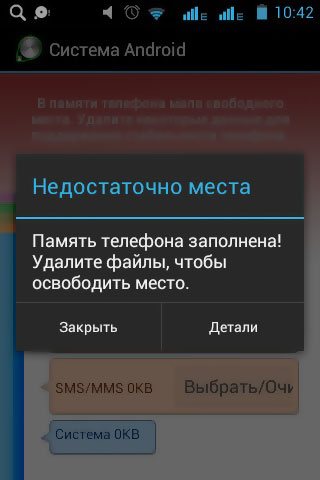
недостаточно места
Простая перезагрузка
Перезагрузкой является принудительное выключение телефона с последующим его включением. Используют перезагрузку в том случае, если телефон по каким-либо причина перестает реагировать на действия со стороны пользователя.
Для того, чтобы просто перезагрузить телефон Samsung, надо зажать кнопку выключения и дождаться того момента, когда телефон выключится и включится. Также, если конструкция модели позволяет снимать заднюю крышку, под которой находится аккумулятор, можно выключить телефон через изъятие аккумулятора.
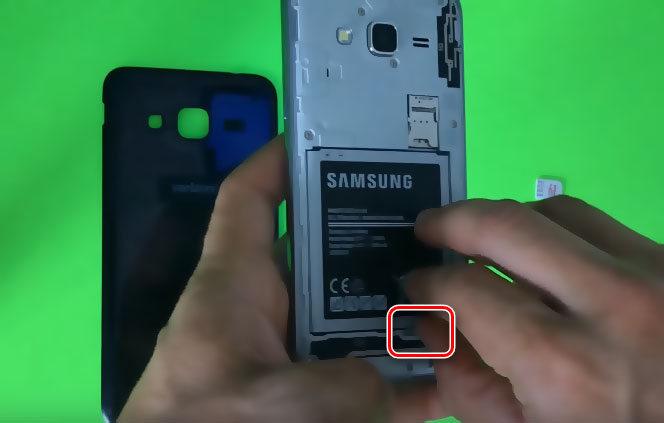
Изъятие АКБ
Использование функциональных клавиш для перезагрузки Samsung
Телефоны компании Samsung можно перезагрузить с помощью одной из нескольких комбинаций (в зависимости от модели устройства):
- Одновременное зажатие кнопок питания и уменьшения громкости;

Питание + уменьшение громкости
- Одновременное зажатие всех трех функциональных кнопок (питание, громкость вверх и громкость вниз).

Питание + уменьшение громкости + увеличение громкости
- Одновременное нажатие кнопок питания, громкости вниз и кнопки «домой».

Питание + уменьшение громкости + домой
Вне зависимости от того, какие именно кнопки нужны для жесткой, принудительной перезагрузки устройства, зажать и держать их придется 7-10 секунд.
Чаще всего принудительная перезагрузка устройства помогает решить проблему с зависанием дисплея, но если это не помогло, придется использовать альтернативные решения.
Полный сброс
Если проблема с отказом работы дисплея никак не разрешилась даже после принудительной перезагрузки гаджета, можно попробовать выполнить сброс всех настроек. Конечно же, перед тем, как выполнить полный сброс всех настроек, стоит сделать копию всех важных данных, хранящихся на телефоне.
Это важно, ведь сброс всех настроек подразумевает то, что придется возвращать телефон к заводским установкам.
Для того, чтобы произвести полный сброс, нужно выполнить следующие действия:
- Нажать на значок «Настройки» или зайти в меню телефона.
- Выбрать подпункт «Общие настройки».
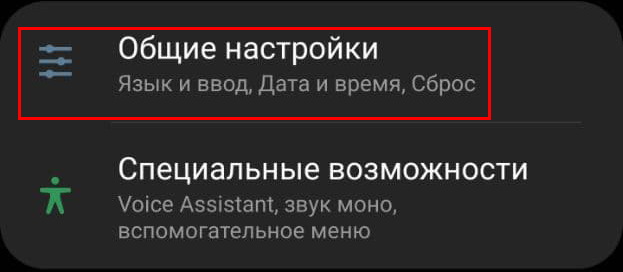
Общие настройки
- Найти строку Сброса телефона к заводским настройкам.
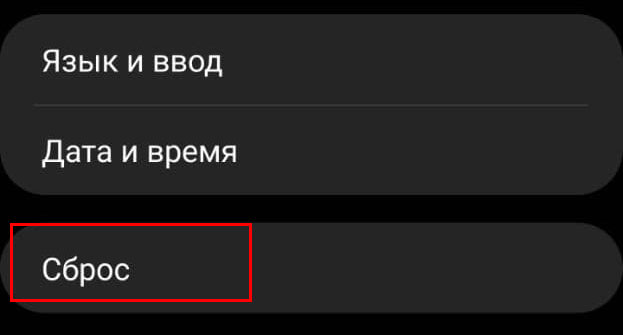
Сброс
К слову, при желании можно просто попробовать в строке поиска в настройках телефона вводить ключевые слова вроде «сброс» «по умолчанию», «восстановление» и т.д. и найти нужную команду.
Данный способ получится только в том случае если у вас хотя бы частично работает сенсор.
Использование среды Recovery
Если перечисленные методы не помогли, можно использовать режим Recovery, то есть режим восстановления, который запускается до включения операционной системы.
Для того, чтобы воспользоваться режимом Recovery, необходимо выполнить следующие действия:
- Выключить телефон.
- Зажать кнопки «Домой», «Громкость вверх», «Питание». Если на смартфоне нет кнопки домой зажмите кнопку «Питания» и «Громкость вверх»

питание + громкость вверх + домой
- Ждать, пока устройство не начнет вибрировать, а после этого отпустить кнопку «Питание».
- На дисплее высветится надпись вида «Android System Recovery». Лишь после того, как появится такое сообщение, необходимо отпустить оставшиеся кнопки.
- Выбрать Factory reset и подтвердить выбор (все это делается клавишами громкости).

Recovery
- Подтвердить выбор с помощью кнопки питания (она же играет роль кнопки Enter).
После этого можно снова пользоваться устройством.
Может быть интересно: Как на Андроид сделать фото звонящего на весь экран
Заключение
Перечисленные выше способы смогут помочь только в том случае, если проблема телефона носит программный характер. В остальных же случаях (повреждения, плохая сборка) пользователю предстоит обратиться за помощью в сервисный центр.
Download Article
Download Article
Typically, you can press the Power button on the side of a Samsung to turn it off. But what if it’s damaged, unresponsive, or activates the voice assistant Bixby instead? This wikiHow article will teach you how to turn off a Samsung phone using a variety of methods, and how to restart your phone without the power button if it’s unresponsive.
-

1
Press and hold the Volume Down key. It’s on the right side of your screen. Continue depressing this key as you do the next step.
-

2
Press and hold the Power key. You’ll find this also on the right side of your screen. Let go of both buttons when you see the Power menu.
Advertisement
-

3
Tap Power Off and Power Off to confirm.
- Pressing and holding the Power button alone will bring up Bixby instead of powering off your phone, but you can change that. Press and hold the Volume Down and Power buttons, then tap Side key settings then tap to select Power off menu under the «Press and hold» header. Next time you press and hold the Power button, you’ll get the Power Menu instead of Bixby.
- However, if you just want to restart your phone, pressing the Volume Down and Power buttons at the same time and holding them for about 15 seconds will cause your phone to reboot. Keep pressing them when you see the Power menu and your phone will turn off. Let go of the buttons when you see the startup logo flash on the screen and your phone will resume turning on.
Advertisement
-

1
Press and hold the side key. It’s on the right side of your phone and is also called the Power key. If you changed this to trigger the Power menu instead, you can call up Bixby by saying a voice command, like, «Hey Bixby.» If you don’t have voice commands set up either, you can also summon the voice assistant by double-tapping the Power/side key. [1]
-

2
Say «Turn off the phone.« If Bixby has been set up, your phone will turn off.
-

3
Press Power off (if prompted). You might need to tap to select between Power off and Reboot to continue.
Advertisement
-

1
Swipe down using two fingers. This will draw down the Quick settings panel.
- If you use one finger, the panel will only half open and you’ll need to swipe again to pull the panel down completely.
-

2
Tap

. The power icon is towards the upper right side of the screen next to the gear icon.
-

3
Tap Power Off to confirm. After you’ve confirmed that you want to turn off your Samsung, it will power off. [2]
Advertisement
Ask a Question
200 characters left
Include your email address to get a message when this question is answered.
Submit
Advertisement
-
If you press the Volume Down and Power button quickly, it’ll instead take a screenshot.
-
If you have a different model of Android, the methods of turning off your phone vary.
Thanks for submitting a tip for review!
Advertisement
References
About This Article
Article SummaryX
1. Press and hold the Volume Down key.
2. Press and hold the Power key.
3. Tap Power Off and Power Off.
Did this summary help you?
Thanks to all authors for creating a page that has been read 35,176 times.
Is this article up to date?
Download Article
Download Article
Typically, you can press the Power button on the side of a Samsung to turn it off. But what if it’s damaged, unresponsive, or activates the voice assistant Bixby instead? This wikiHow article will teach you how to turn off a Samsung phone using a variety of methods, and how to restart your phone without the power button if it’s unresponsive.
-

1
Press and hold the Volume Down key. It’s on the right side of your screen. Continue depressing this key as you do the next step.
-

2
Press and hold the Power key. You’ll find this also on the right side of your screen. Let go of both buttons when you see the Power menu.
Advertisement
-

3
Tap Power Off and Power Off to confirm.
- Pressing and holding the Power button alone will bring up Bixby instead of powering off your phone, but you can change that. Press and hold the Volume Down and Power buttons, then tap Side key settings then tap to select Power off menu under the «Press and hold» header. Next time you press and hold the Power button, you’ll get the Power Menu instead of Bixby.
- However, if you just want to restart your phone, pressing the Volume Down and Power buttons at the same time and holding them for about 15 seconds will cause your phone to reboot. Keep pressing them when you see the Power menu and your phone will turn off. Let go of the buttons when you see the startup logo flash on the screen and your phone will resume turning on.
Advertisement
-

1
Press and hold the side key. It’s on the right side of your phone and is also called the Power key. If you changed this to trigger the Power menu instead, you can call up Bixby by saying a voice command, like, «Hey Bixby.» If you don’t have voice commands set up either, you can also summon the voice assistant by double-tapping the Power/side key. [1]
-

2
Say «Turn off the phone.« If Bixby has been set up, your phone will turn off.
-

3
Press Power off (if prompted). You might need to tap to select between Power off and Reboot to continue.
Advertisement
-

1
Swipe down using two fingers. This will draw down the Quick settings panel.
- If you use one finger, the panel will only half open and you’ll need to swipe again to pull the panel down completely.
-

2
Tap

. The power icon is towards the upper right side of the screen next to the gear icon.
-

3
Tap Power Off to confirm. After you’ve confirmed that you want to turn off your Samsung, it will power off. [2]
Advertisement
Ask a Question
200 characters left
Include your email address to get a message when this question is answered.
Submit
Advertisement
-
If you press the Volume Down and Power button quickly, it’ll instead take a screenshot.
-
If you have a different model of Android, the methods of turning off your phone vary.
Thanks for submitting a tip for review!
Advertisement
References
About This Article
Article SummaryX
1. Press and hold the Volume Down key.
2. Press and hold the Power key.
3. Tap Power Off and Power Off.
Did this summary help you?
Thanks to all authors for creating a page that has been read 35,176 times.
Is this article up to date?
Как выключить телефон Самсунг если он завис или не работает сенсор

Как выключить телефон Самсунг если он завис или не работает сенсор
Когда требуется выключить Android телефон Samsung Galaxy в обычной ситуации, достаточно нажать и удерживать кнопку выключения экрана, а затем выбрать нужный пункт в меню. Однако, ситуация осложняется, когда нужно выключить смартфон с неработающим сенсором экрана, с разбитым экраном или без возможности разблокировать его, зависший телефон, особенно учитывая то, что батареи в современных Samsung несъемные. Некоторые в этом случае дожидаются полного разряда, но это совсем не полезно для аккумулятора (см. Что делать, если быстро разряжается Android ). Тем не менее, способ выключения в описанных сценариях существует.
В этой короткой инструкции — подробно о том, как принудительно выключить смартфон Samsung Galaxy, используя только аппаратные кнопки на нем. Способ работает для всех современных моделей смартфонов этой марки, в том числе для заблокированного устройства с полностью не работающим экраном или в тех случаях, когда телефон завис. К сожалению, поводом к написанию статьи послужил собственные новенький разбитый Note 9 (но есть и плюсы: благодаря Samsung Dex полный доступ к памяти, данным в ней и приложениям остался).
Выключаем Samsung Galaxy кнопками
Как и обещал, инструкция будет очень короткой, принудительное выключение состоит из трех простых шагов:
1. Подключите ваш Samsung Galaxy к зарядному устройству.
2. Нажмите и удерживайте кнопку питания и кнопку уменьшения громкости. Если в этот момент произойдет создание скриншота, не обращайте внимания, продолжайте удерживать кнопки.
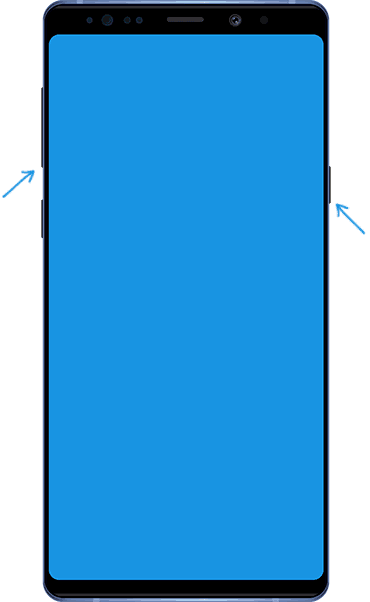
3. Отпустите кнопки через 8-10 секунд, смартфон будет выключен.
Сама по себе указанная комбинация вызывает (после удержания) «симуляцию отсоединения батареи» (Simulated Battery Disconnect — в официальной формулировке производителя).
И пара примечаний, которые могут быть полезными:
Надеюсь, для кого-то из читателей материал оказался полезным.
Источник
Как правильно выключить или перезагрузить Galaxy S20
Решение компании Samsung поменять принцип работы кнопки питания говорит о том, что времена меняются. С выходом флагманов серии Galaxy S20 южнокорейский бренд сделал так, чтобы нажатие этой кнопки вызывало не меню выключения, а голосовой помощник Bixby.

На новых смартфонах, включая Galaxy A51 и Galaxy A71, по умолчанию выбран вызов Bixby по удерживанию кнопки питания, чего не знают многие пользователи. Нажав ее два раза подряд, запустится камера. В настройках есть возможность вернуть все так, как вы привыкли видеть. В России это актуально, учитывая тот факт, что Bixby не поддерживает русский язык.
Как выключить или перезагрузить Galaxy S20
Есть два способа открыть нужное меню выключения для перезагрузки или полного выключения смартфона.
1. Нажмите и удерживайте кнопки «Питание» + «Громкость вниз» и удерживайте их на протяжении секунды.
2. Опустите шторку с панелью переключателей и тапните по соответствующей кнопке справа от поиска.

Как вернуть привычный способ выключения



Отметим, что здесь можно настроить двойное нажатие: запускать голосовой помощник или открывать другое приложение из списка. Помимо этого, если вам мешает эта функция, то ее можно отключить насовсем.
Источник
Как выключить или принудительно перезагрузить смартфон Samsung Galaxy
Купив один из новых телефонов Samsung (в их число входят Galaxy A11, A21, A21s, A31, A41, A51, A71, M11, M21, M31, M31s, M51, S20, S20+, S20 Ultra и другие) и впервые попробовав его выключить или перезагрузить, рядовой пользователь столкнется с определенными трудностями. На смартфонах 2019-2020 гг. выпуска долгое нажатие кнопки питания вызывает голосового ассистента Bixby, а не меню с опциями, среди которых обычно присутствуют выключение, перезагрузка и активация экстренного режима. Как же тогда выполнить перезапуск зависшего устройства или как его выключить стандартным способом? Разбираемся во всех тонкостях в рамках этой инструкции.

Выключение и перезагрузка смартфонов Samsung Galaxy A31, A41, A51, A71, M21, M31, M31s, M51, S20, S20 Plus, S20 Ultra и других
С выходом собственного голосового помощника у специалистов южнокорейской компании возникла необходимость в назначении запуска Bixby на одну из физических клавиш. Изначально функция была привилегией флагманских моделей – они оборудовались выделенной кнопкой, отвечающей за вызов встроенного голосового ассистента.
Современные смартфоны Samsung, как флагманы, так и среднебюджетные устройства, тоже оснащены помощником Bixby, но лишены отдельной клавиши для взаимодействия с ним. В Samsung решили отказаться от четвертой кнопки на корпусах смартфонов, назначив вызов Bixby на одну из привычных клавиш. Для этой цели была выбрана кнопка питания и, наверняка, не случайно. Скорее всего, клавиша включения-блокировки получила новую функцию из-за желания инженеров Samsung улучшить эргономичность выпускаемых мобильных устройств.
Поскольку удержание клавиши блокировки в течение нескольких секунд стало вызывать голосового помощника Bixby, разработчикам фирменной прошивки Samsung One UI пришлось переназначить выключение и перезапуск устройства на комбинацию из двух кнопок. Этим же сочетанием клавиш выполняется принудительная перезагрузка зависшего телефона.
Нововведение было внедрено во всех смартфонах и планшетах Самсунг, выпущенных во второй половине 2019 и в начале 2020 года. Выключение или перезагрузка такого мобильного устройства выполняется следующим образом:
Сначала нужно одновременно на протяжении нескольких секунд удерживать кнопку питания и клавишу уменьшения громкости.

После того как на экране отобразится вертикальное меню, состоящее из трех опций, необходимо выбрать требуемое действие (выключение либо перезагрузку) и подтвердить его выполнение, повторно кликнув на соответствующую иконку. В зависимости от выбранного варианта смартфон выключится либо перезагрузится.
Доступен еще один способ перезагрузки и выключения мобильного устройства – нужно раскрыть панель быстрых настроек, сделав свайп вниз от верхнего края экрана, и кликнуть по значку выключателя. Затем следует выбрать требуемое действие.
Процедура включения телефона осталась неизменной – достаточно пару секунд удерживать клавишу питания до появлении на дисплее логотипа Samsung, а затем ввести PIN-код SIM-карты и разблокировать устройство.
Что делать, если смартфон или планшет Samsung Galaxy завис и не реагирует на нажатия
В случае зависания мобильного устройства необходимо выполнить принудительную перезагрузку. Для этого следует одновременно нажать на кнопку питания и на клавишу понижения громкости и держать их в течение 7-10 секунд, после чего устройство выключится и снова включится. На некоторых старых моделях нужно дополнительно удерживать клавишу увеличения громкости.


Чтобы перезагрузить смартфон Самсунг со съемным аккумулятором, достаточно снять заднюю крышку, вытащить батарею, затем вставить ее обратно, зажать кнопку включения и держать ее до появления на дисплее логотипа Samsung.
Как сделать скриншот
Внимательные читатели могли заметить, что сочетание клавиш, предназначенное для перезагрузки или выключения новых телефонов Samsung Galaxy, совпадает с «классической» комбинацией кнопок, используемой для создания снимков экрана. Как же тогда делать скриншоты? Все просто – нужно нажать эти же кнопки, но не держать их, а сразу же отпустить.

Прозвучит щелчок, напоминающий звук срабатывания затвора камеры, а дисплей на доли секунды побелеет. Внизу экрана отобразится панель с дополнительными опциями для управления созданным скриншотом. Через несколько секунд панель «скроется».
Другие полезные инструкции для владельцев смартфонов и планшетов Samsung Galaxy:
Главная / Инструкции / Как выключить или перезагрузить Samsung Galaxy A51, A31, A71, M21, M31, M31s, M51, S20, S20 Plus, S20 Ultra
Источник
Как принудительно выключить телефон с несъёмным аккумулятором

Узнайте с помощью этого руководства, как выключить телефон с несъёмным аккумулятором, если он завис или не отвечает на любые действия с экраном и кнопками.
Обратите внимание и на методы принудительной перезагрузки современных смартфонов или планшетов — они указаны в инструкции здесь.
Выключить зависший телефон с несъёмной батареей можно без выемки и физического отключения самого аккумулятора. Достаточно знать определённую комбинацию действий. У разных моделей устройств алгоритмы отличаются друг от друга.
Не беспокойтесь, все они абсолютно рабочие и актуальны для 2018-2019 годов.

Как насильно выключить Android-смартфон с несъемным аккумулятором:
• Зажмите кнопку питания и удерживайте до отключения аппарата
• Зажмите кнопку питания и клавишу увеличения громкости до отключения
• Зажмите кнопку питания и обе клавиши громкости (только для раздельных кнопок!), удерживая их 10 секунд до выключения или дольше

Как принудительно выключить iPhone:
• Нажмите и удерживайте кнопку питания (Sleep/Wake) и клавишу уменьшения громкости до выключения экрана
• Если не получилось, то попробуйте удерживать эту комбинацию кнопок ещё дольше
• Старый вариант — зажать кнопку «Home», а затем кнопку питания (Sleep/Wake) до полного отключения iPhone
Если ни один из способов не помог, то воспользуйтесь нашей подборкой комбинаций для принудительного перезапуска телефонов, планшетов, плееров и других мобильных устройств.
Иногда случается выход из строя аппаратных клавиш, нажимая на которые, ничего не происходит. Ещё реже поломка выводит из строя материнскую плату с зависанием изображения до полной разрядки аккумулятора — устройство в дальнейшем просто не включается. Выполните такой ремонт в сервисном центре.
Напишите в комментарии, получилось ли у вас принудительно выключить телефон? Если требуется срочная и дополнительная помощь, то отправьте сообщение нам ВКонтакте @NeovoltRu.
Подпишитесь в группе на новости из мира гаджетов, узнайте об улучшении их автономности и прогрессе в научных исследованиях аккумуляторов. Подключайтесь к нам в Facebook и Twitter. Мы также ведём насыщенный блог в «Дзене» и на Medium — заходите посмотреть.
Источник
3 способа выключить | перезагрузить самсунг а20 | а30 | а40 | а50 | а60 | а70 | а80 | а90 с андроид 10

Вот и наступило долгожданное время ваш телефон а20 / а30 / а40 / а50 / а60 / а70 / а80 / а90 вышедший в 2019 году обновился до андроид 10.
Это конечно приятно, но вскоре вы обнаружите что не можете его выключить или перезагрузить традиционным способ, к которому мы всегда привыкли.
Вместо того чтобы при длительном зажатии он выключился запускается какая-то муть типа новости или что-то в этом роде.
Зачем самсунгу понадобилась такая манипуляция неизвестно. Ладно в самсунг а51 запускается биксби, который компания всячески продвигает, но на его младшем братья самсунге а50, какие-то новости …
Решается проблема с выключением | перезагрузкой телефонов а20, а30, а40, а50, а60, а70, а80, а90, которые обновились и сейчас работают на андроид 10 несколькими способами.
Способов 3. Первые два можно сказать уже готовые и выполняются мгновенно. Третий, который я вам также рекомендую, это возвращение кнопки питания к традиционной манере поведения – при зажатии выключить телефон.
Итак, первый способ. Все что нужно это пальцем потянуть вверх экрана вниз. Там справа вверху увидите почти незаметную кнопку с рисунком всем нам известным как «Выключить / перезагрузить».
Всплывет меню с тремя опциями первая сверху из которых будет именно та, что вам требуется – «Выключить — Перезагрузить»
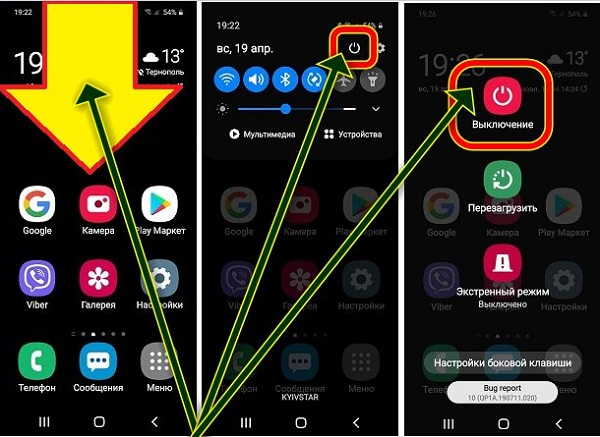
Второй способ, возможно, еще проще. Вам понадобится зажать не только кнопку «Питание», но и вместе с ней «Сделать тише».
В этом случае, как и в первом, также запустится меню с теми же параметрами что и в способе выше.
Последний способ немного длиннее, но вам это потребуется сделать лишь один раз, а дальше кнопка питания превратится в традиционную.
Для этого откройте параметры (настройки) и найдите пункт «Дополнительные функции» (крутите экран вниз пока не увидите).
Затем первым в списке будет параметр «Боковая клавиша». Нажмите на нее. В этом разделе посмотрите может захотите изменить еще какие-либо параметры.
Нас же интересует только один – «Меню выключения». Он находится внизу. Найдите его и поставьте «черную точку».
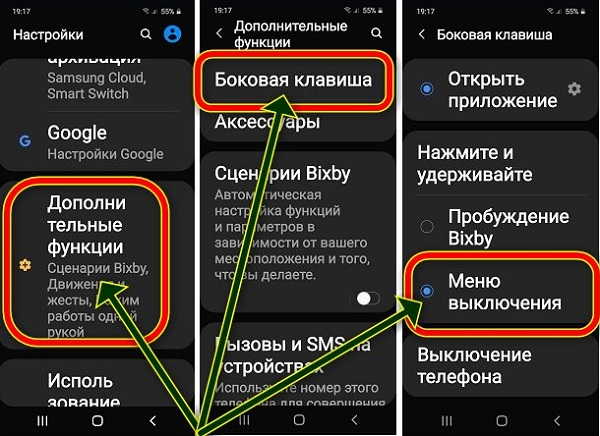
Все. Теперь ваш телефон самсунг а20, а30, а40, а50, а60, а70, а80 или а90 если в нем андроид 10 сможете выключить или перезагрузить способом, к которому привыкли. Успехов.
Источник
